近日關於Win11關閉微軟輸入法和刪除微軟輸入法的圖文教程引起了廣泛關注,Win11作為微軟最新推出的操作係統,一直備受用戶期待。一些用戶發現在Win11係統中,微軟輸入法的存在對於他們來說並不方便或需要,因此想要關閉或刪除該輸入法。為了幫助用戶解決這一問題,一些用戶分享了詳細的圖文教程,指導其他用戶如何進行操作。在這篇文章中我們將介紹這些教程的內容,幫助讀者了解如何關閉和刪除Win11中的微軟輸入法。

1、首先在係統中打開係統設置,然後在左側菜單中點擊打開時間和語言設置。
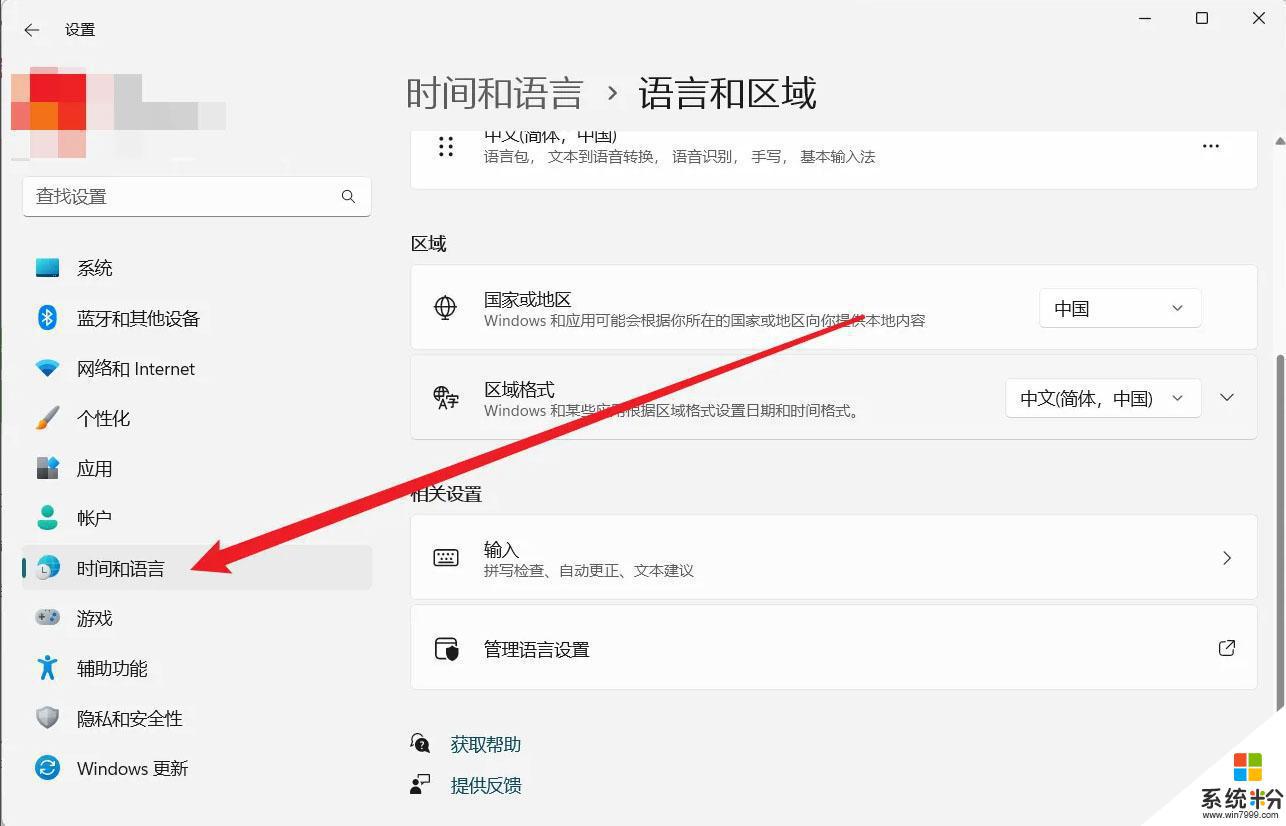
2、然後在右側打開語言和區域,點擊中文右側的隱藏下拉菜單。點擊打開語言選項。
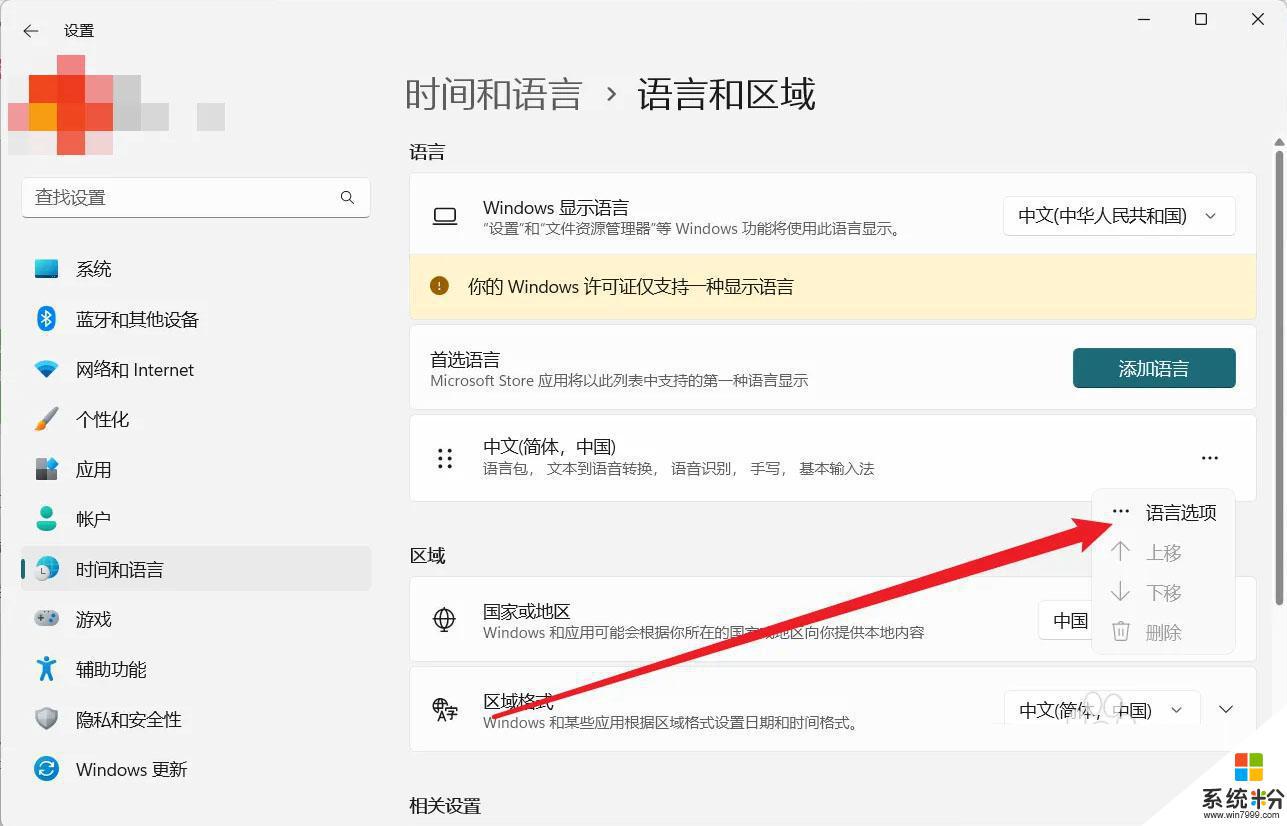
3、然後在鍵盤設置中找到要刪除的微軟輸入法。
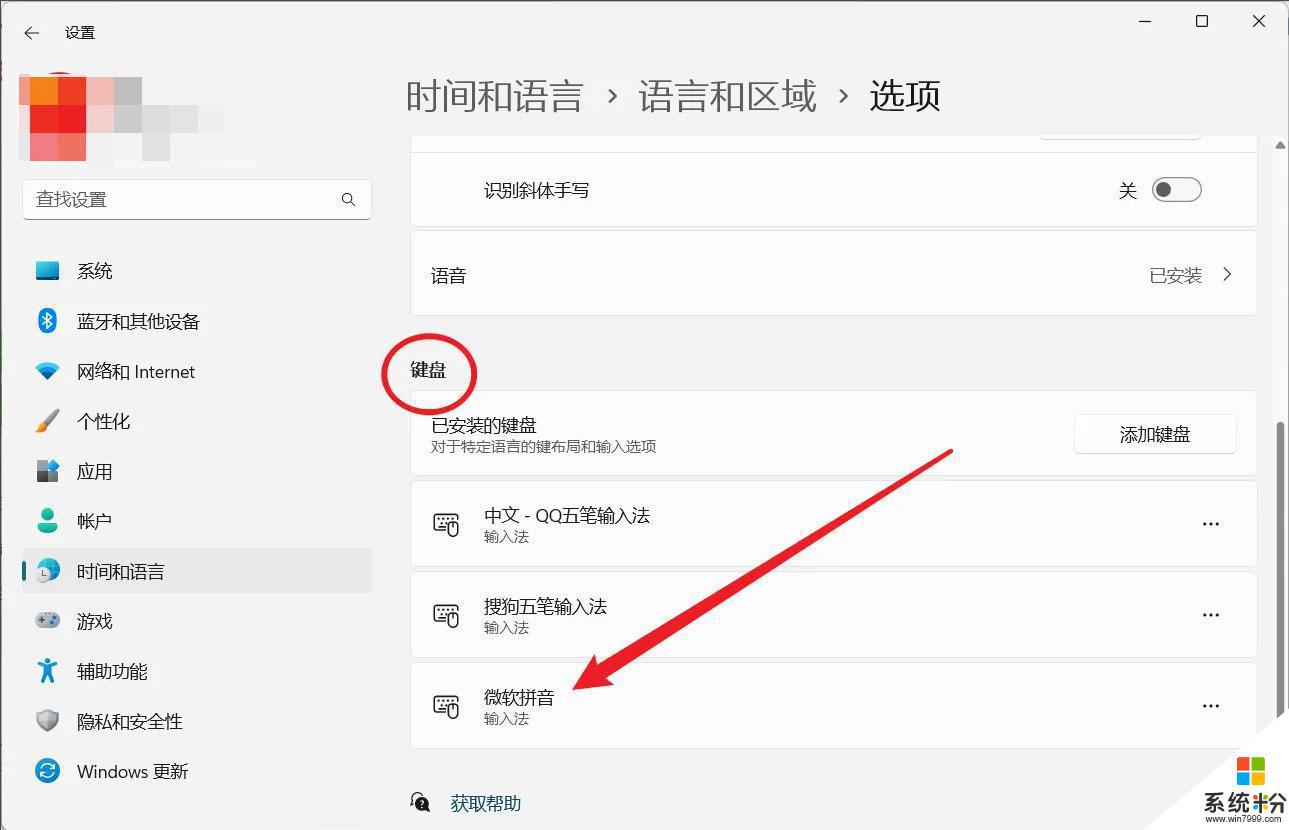
4、在微軟輸入法右側的隱藏菜單中點擊刪除即可。
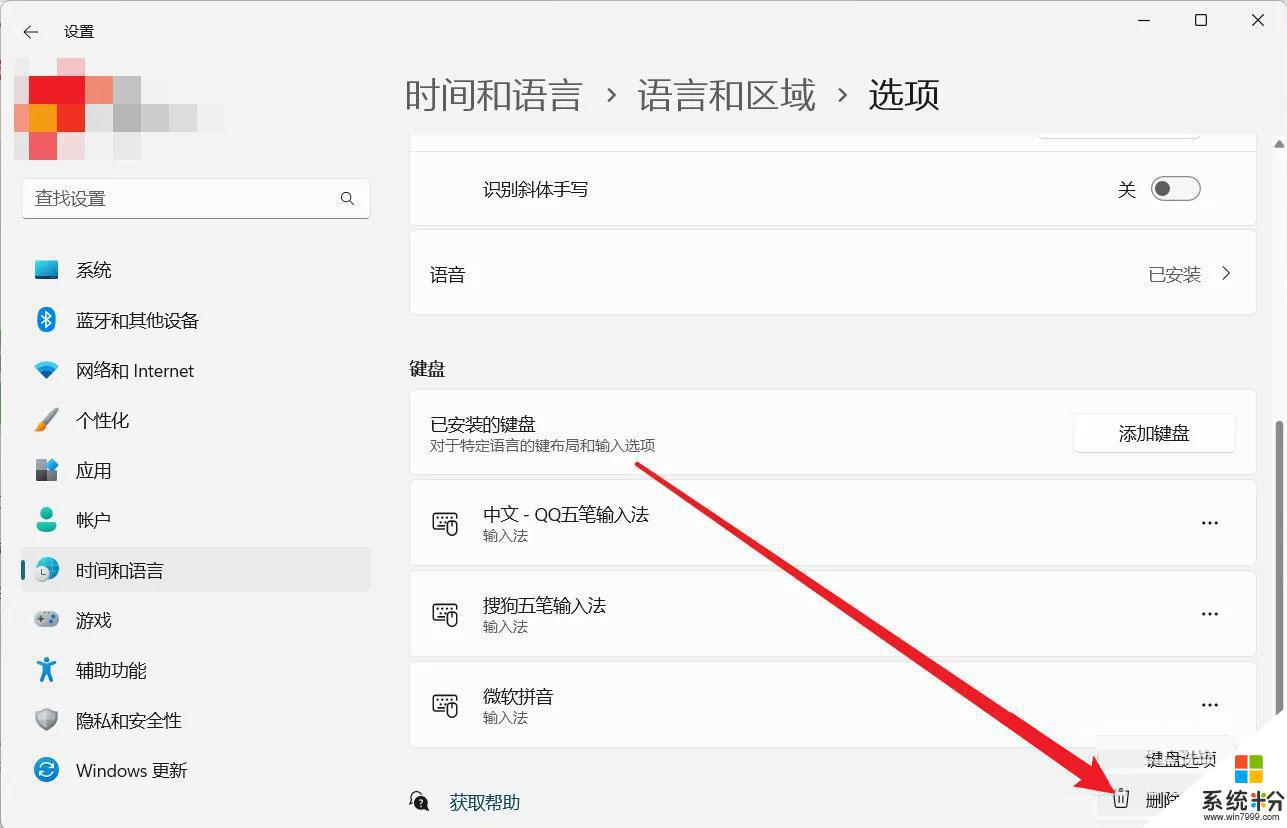
這裏對微軟輸入法的刪除並非真的將輸入法刪除,隻是把微軟輸入法從輸入法列表中刪除。需要添加時再重新添加即可。
添加輸入法請參考:Win11中文輸入法設置教程
到此這篇關於win11關閉微軟輸入法的文章就介紹到這了,更多相關Win11刪除微軟輸入法內容請搜索以前的文章或繼續瀏覽下麵的相關文章,希望大家以後多多支持!
以上就是如何關閉Windows 11中的微軟輸入法的全部內容,如果有任何疑問,用戶可以按照以上方法進行操作,希望這些方法能夠幫助到大家。
電腦軟件相關教程